โปรแกรมแก้ไขเสียง Audacity ซึ่งมีให้ใช้งานในรูปแบบฟรีแวร์บน Windows, Linux และ Mac OSX มีฟังก์ชันในตัวที่จะเปลี่ยนไฟล์เสียง 16 และ 32 บิตที่มีความเที่ยงตรงสูงเป็นไฟล์เสียง 8 บิตแบบ low-fi
ขั้นตอนที่ 1: เปิดไฟล์
คลิก ไฟล์ เมนู. เลือกไฟล์เสียงที่จะใช้งาน จากนั้นคลิกปุ่ม เปิด ปุ่มเพื่อเปิดไฟล์
วีดีโอประจำวันนี้

เปิดไฟล์เสียง
เครดิตรูปภาพ: เจ ที บี
ขั้นตอนที่ 2: ส่งออกเสียงจากเมนูไฟล์
คลิก ไฟล์ เมนู จากนั้นเลือก ส่งออกเสียง

ส่งออกไฟล์
เครดิตรูปภาพ: เจ ที บี
ความกล้าเปิดกล่องโต้ตอบไฟล์
ขั้นตอนที่ 3: ป้อนชื่อไฟล์
พิมพ์ชื่อไฟล์เสียง 8 บิตของคุณใน ชื่อไฟล์ สนาม.
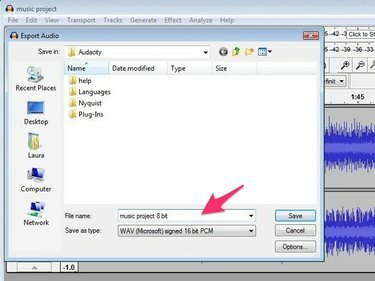
ป้อนชื่อใหม่สำหรับไฟล์ 8 บิต
เครดิตรูปภาพ: เจ ที บี
ขั้นตอนที่ 4: เลือกประเภทไฟล์
คลิก บันทึกเป็นประเภท รายการแบบเลื่อนลงและเลือก ไฟล์อื่นๆ ที่ไม่บีบอัด.
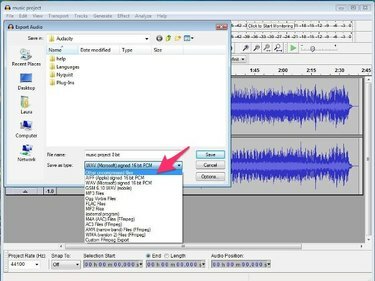
เลือกประเภทไฟล์อื่นที่ไม่บีบอัด
เครดิตรูปภาพ: เจ ที บี
ขั้นตอนที่ 5: ปุ่มตัวเลือก
คลิก ตัวเลือก ปุ่มและเลือก PCM. 8 บิตที่ไม่ได้ลงนาม จากรายการที่ปรากฏ คลิก บันทึก ปุ่ม. Audacity จะแสดงกล่องโต้ตอบที่มีข้อมูลเมตาดาต้าสำหรับไฟล์
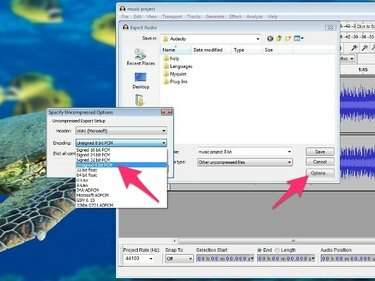
เลือก PCM. 8 บิตที่ไม่ได้ลงชื่อ
เครดิตรูปภาพ: เจ ที บี
แก้ไขข้อมูลเมตาของไฟล์ รวมถึงชื่อศิลปิน ประเภท และปี คุณสามารถแก้ไขข้อมูลนี้หรือเว้นว่างไว้ คลิก ตกลง ปุ่ม. Audacity บันทึกไฟล์ของคุณในรูปแบบ 8 บิต
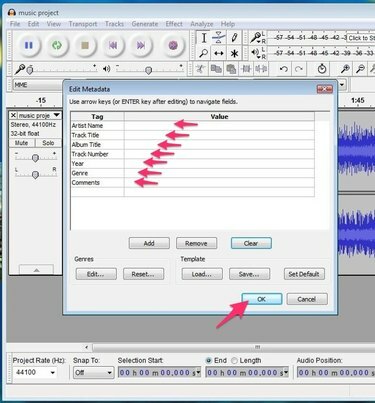
แก้ไขข้อมูลเมตาและบันทึกไฟล์
เครดิตรูปภาพ: เจ ที บี
เคล็ดลับ
การเปลี่ยนไฟล์เสียงเป็นความละเอียด 8 บิตจะลดขนาดของไฟล์รวมถึงช่วงไดนามิกของเสียงทำให้มีคุณภาพ "อู้อี้" อยู่บ้าง คุณอาจได้ยินเสียง "ฟู่" มากกว่าในไฟล์ 8 บิต เมื่อเทียบกับการบันทึกแบบ 16 บิต




